Как исправить ошибку NET::ERR_CERT_AUTHORITY_INVALID?
Опубликовано: 2022-12-05Как исправить ошибку NET::ERR_CERT_AUTHORITY_INVALID ? Есть несколько ситуаций, когда эта ошибка возникает при посещении веб-сайта, который не поддерживает Secure Sockets Layer (SSL).
В случае владельцев веб-сайтов эта ошибка может негативно сказаться на трафике и конверсиях, поскольку сайт станет недоступным для посетителей.
Цель этой статьи — объяснить, что такое ошибка NET::ERR_CERT_AUTHORITY_INVALID, ее варианты и десять проверенных способов ее исправления.
Что такое NET::ERR_CERT_AUTHORITY_INVALID?
NET::ERR_CERT_AUTHORITY_INVALID указывает, что браузер не может проверить сертификат для определенного сайта.
Есть несколько ошибок, связанных с SSL, которые могут вызвать эту недопустимую ошибку, в том числе:
- Использование самозаверяющего SSL-сертификата. Самозаверяющие сертификаты могут быть экономичными, но не обеспечивают полномочий или гарантий.
- Ненадежный центр сертификации: браузер будет выполнять проверку безопасности SSL-сертификата, когда пользователь заходит на веб-сайт. Браузер отобразит недопустимое сообщение об ошибке, если центр сертификации не является доверенным.
- Неправильная установка сертификата: часто эта ошибка возникает в результате переключения с HTTP на HTTPS.
- Сертификаты SSL с истекшим сроком действия.: В зависимости от сертификата SSL дата истечения срока действия может отличаться. В некоторых случаях лицензия действует пожизненно; в других его необходимо продлевать ежегодно. Убедитесь, что срок действия вашего сертификата не истек, связавшись с вашим провайдером.
Примечание . Внедрение WordPress SSL необходимо для защиты данных вашего веб-сайта от кибератак.
Хотя SSL-сертификаты способствуют этой ошибке, они не являются единственной причиной.
Это может быть вызвано различными факторами со стороны клиента, в том числе:
- Незащищенное сетевое соединение: Важно отметить, что бесплатный Wi-Fi в общественных местах не обеспечивает безопасную маршрутизацию трафика. Таким образом, использование общедоступного доступа в Интернет может привести к тому, что ваш браузер вернет код ошибки NETERR_CERT_AUTHORITY_INVALID.
- Устаревшая операционная система. Использование устаревшей операционной системы может привести к тому, что ваш браузер откажется загружать страницы из соображений безопасности.
- Кэш в браузере с истекшим сроком действия: возможно, что браузеры не могут проверить сертификат SSL, если у них просрочены файлы cookie и кеш.
- Использование сторонних приложений: возможно, что сторонние программы, такие как виртуальная частная сеть (VPN), антивирусное программное обеспечение или расширения браузера, могут мешать подключению к Интернету.
В большинстве случаев эту ошибку можно устранить, изменив настройки на вашем компьютере или в браузере.
Прежде чем углубиться в методы решения, давайте рассмотрим варианты этой ошибки.
NET::ERR_CERT_AUTHORITY_INVALID Варианты ошибок
То, как появляется ошибка, зависит от типа вашего браузера. Сообщения об ошибках также могут повлиять на вашу операционную систему и конфигурацию вашего сертификата.
Учитывая это, давайте рассмотрим наиболее распространенные варианты ошибки NETERR_CERT_AUTHORITY_INVALID в разных браузерах.
Гугл Хром
В Chrome, если вы столкнетесь с этой ошибкой, браузер сразу же сообщит вам, что ваше соединение не является приватным. Поскольку браузер не может распознать действительность сертификата, ваши данные не могут быть зашифрованы.
Поэтому, если вы продолжите, вы делаете это на свой страх и риск. Вот скриншот сообщения об ошибке:
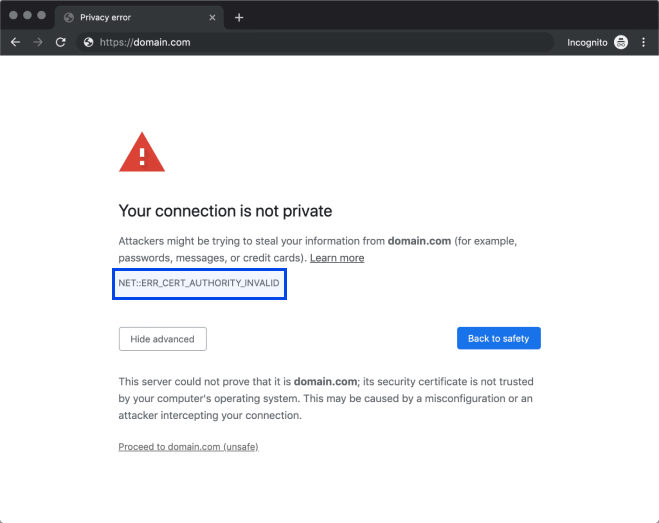
В Chrome существует несколько распространенных вариантов этой ошибки, в том числе следующие:
- NET::ERR_CERT_AUTHORITY_INVALID
- NET::ERR_CERT_COMMON_NAME_INVALID
- NET::ERR_CERT_WEAK_SIGNATURE_ALGORITHM
- NET::ERR_CERTIFICATE_TRANSPARENCY_REQUIRED
- NET::ERR_CERT_DATE_INVALID
- ОШИБКА СЕРТИФИКАТА SSL
Всякий раз, когда возникает ошибка, Chrome идентифицирует источник в сертификате как источник ошибки. Вы можете перейти на веб-сайт в браузере, но вам не следует этого делать.
Мозилла Фаерфокс
Firefox не тратит время на сообщение вам, что вы, возможно, столкнулись с проблемой безопасности. Кроме того, этот браузер предлагает гораздо лучшее объяснение возможных причин и советы относительно дальнейших действий.
Основное сообщение об ошибке выглядит следующим образом:
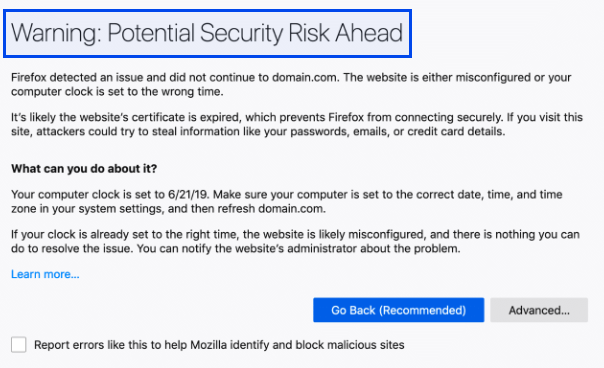
Важно отметить, что ошибка не содержит конкретного кода, хотя в большинстве случаев на экране также отображается один из следующих кодов:
- SEC_ERROR_UNKNOWN_ISSUER
- SSL_ERROR_RX_MALFORMED_HANDSHAKE
- MOZILLA_PKIX_ERROR_KEY_PINNING_FAILURE
- SEC_ERROR_REUSED_ISSUER_AND_SERIAL
Рекомендуется, если вы столкнетесь с кодом ошибки, подобным приведенному выше, скопировать его. Это способ браузера сообщить вам о причине ошибки.
По нашему опыту, поиска определенного кода ошибки часто бывает достаточно для быстрого решения проблемы.
Microsoft Edge
Если вы знакомы с сообщениями об ошибках Microsoft Edge, это должно быть вам знакомо. Между ним и сообщением, которое отображает Chrome, почти нет различий:
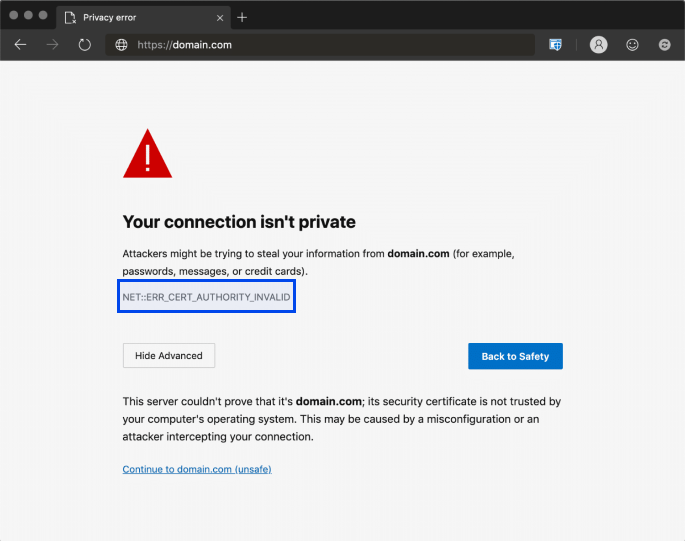
Кроме того, ошибка может проявляться в различных формах, в том числе:
- DLG_FLAGS_SEC_CERTDATE_INVALID
- DLG_FLAGS_INVALID_CA
- DLG_FLAGS_SEC_CERT_CN_INVALID
- NET::ERR_CERT_COMMON_NAME_INVALID
- КОД ОШИБКИ: О
Вы можете проанализировать эти сообщения об ошибках, как и в Chrome, чтобы определить, почему вы получаете сообщения NETERR_CERT_AUTHORITY_INVALID.
Сафари
Пользователи Safari столкнутся с ошибкой « это соединение не является частным », что указывает на проблему с сертификатом и шифрованием веб-сайта.
Вот как выглядит сообщение:
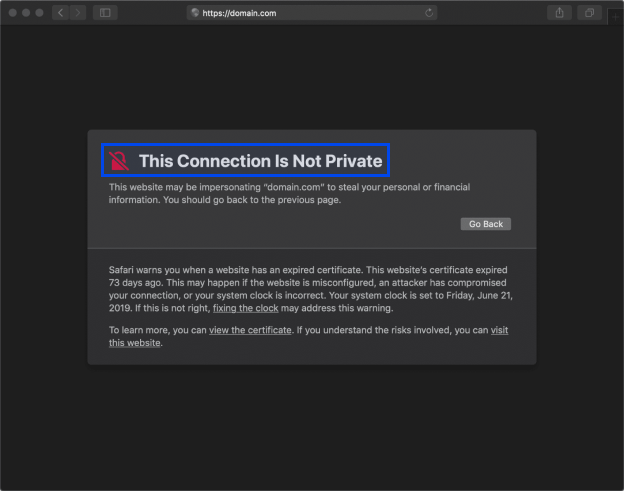
Причиной этой ошибки является сертификат с истекшим сроком действия. Как обсуждалось ранее, ошибка NETERR_CERT_AUTHORITY_INVALID обычно возникает из-за просроченных сертификатов.
Как исправить ошибку NET::ERR_CERT_AUTHORITY_INVALID?
Теперь, когда мы лучше понимаем, что вызывает ошибку NETERR_CERT_AUTHORITY_INVALID и как она появляется в разных браузерах, давайте посмотрим, как ее устранить.
Цель этого раздела — обсудить возможные методы устранения ошибок на стороне сервера или SSL, а также ошибок на стороне клиента или браузера.
Способ 1: запустить тест SSL
Воспользуйтесь бесплатным инструментом, таким как SSL Shopper, чтобы определить источник проблемы, выполнив проверку SSL. Для этого выполните следующие действия:
- Введите доменное имя в инструменте.
- Нажмите на кнопку Проверить SSL .
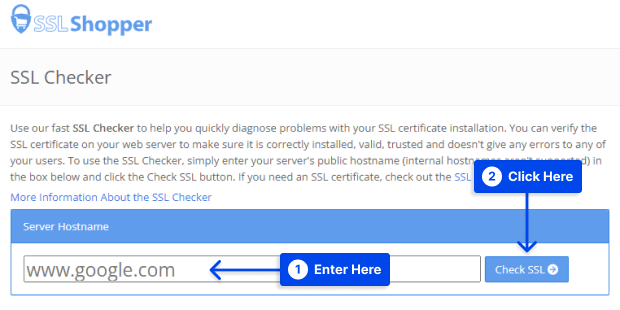
- Подождите несколько минут, пока анализ не будет завершен.
SSL Shopper создаст отчет, содержащий информацию об установке SSL на сайте, такую как дата истечения срока действия сертификата надежности IP-адреса и действительность доменного имени.
Инструмент будет отображать зеленые галочки, если проблем не обнаружено, что означает:
- Большинство веб-браузеров доверяют SSL-сертификатам.
- SSL-сертификат не просрочен.
- SSL-сертификат правильно указывает доменное имя.
Инструмент также определит, используете ли вы самоподписанный SSL-сертификат или ваше доменное имя не совпадает с именем в вашем сертификате, а также как решить эти проблемы.
Способ 2: получить сертификат от действительного органа
В настоящее время нет никаких оснований для использования самоподписанного сертификата. Если вас беспокоит только стоимость, вы можете получить бесплатный сертификат.
Однако для некоторых веб-сайтов требуется больше, чем бесплатный сертификат. Бесплатные сертификаты необходимо часто обновлять, что может занять много времени.

Премиум-сертификат предлагает больше функций, таких как страхование от утечки данных, шифрование для нескольких доменов и т. д.
SSL-сертификат премиум-класса может стоить инвестиций для сайтов электронной коммерции. Если вы покупаете сертификат, убедитесь, что он выдан надлежащим органом, чтобы избежать ошибки NETERR_CERT_AUTHORITY_INVALID.
Способ 3: очистить состояние SSL
Копия сертификата с веб-сайта сохраняется на вашем компьютере, когда вы его посещаете. Могут быть случаи, когда он хранит неточные или устаревшие данные, что приводит к ошибкам.
Состояние SSL можно очистить, чтобы удалить все кэшированные сертификаты на вашем компьютере. Выполните следующие действия, чтобы сделать это в Windows:
- Перейдите в « Свойства обозревателя » в Панели управления .
- Перейдите на вкладку « Содержимое ».
- Нажмите кнопку « Очистить состояние SSL ».
- Нажмите кнопку ОК .
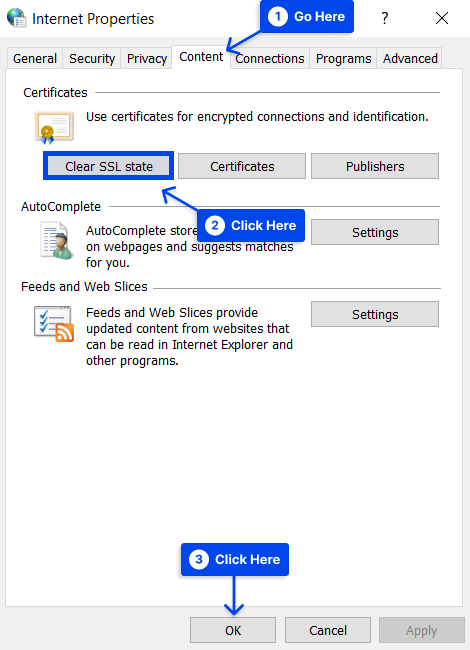
В macOS вам необходимо удалить все ненадежные сертификаты, вызывающие проблемы. Для этого выполните следующие действия:
- Нажмите на значок поиска Spotlight в верхней части экрана.
- Введите Доступ к связке ключей .
- Выберите Сертификаты в разделе Категория .
- Красный значок « X » указывает на ненадежные сертификаты.
- Щелкните его правой кнопкой мыши и выберите « Удалить ».
Способ 4: обновить SSL-сертификат
Обновление SSL-сертификатов необходимо для восстановления действительности домена и обновления его шифрования. Важно отметить, что периоды обновления SSL-сертификата варьируются от поставщика к поставщику.
Выполните следующие действия, чтобы проверить дату истечения срока действия сертификата:
- Перейдите на свой веб-сайт.
- Нажмите на значок замка в адресной строке.
- Уточните у своего провайдера веб-хостинга и центра сертификации, есть ли у вас просроченный SSL-сертификат, чтобы обновить его.
Обычно процесс состоит из трех этапов:
- Генерация нового запроса на подпись сертификата (CSR)
- Активация нового сертификата
- Его установка
Способ 5: попробуйте перезагрузить страницу
Если ни одно из приведенных выше решений не помогло, перезагрузите веб-страницу, чтобы решить проблему.
Было замечено, что в большинстве случаев ошибка NET::ERR_CERT_AUTHORITY_INVALID исчезает сама по себе при перезагрузке страницы. Если вам интересно, это займет всего несколько секунд, так почему бы не попробовать?
Если ошибка сохраняется, несмотря на несколько перезагрузок, возможно, вам придется попробовать получить доступ к веб-сайту в « режиме инкогнито », если ваш браузер поддерживает эту функцию.
В режиме инкогнито сайт должен загружаться нормально. Ошибка может быть связана с попыткой браузера загрузить устаревшую кешированную версию страницы.
Способ 6: очистить кэш DNS Google Chrome
Выполните следующие действия, чтобы очистить кэш DNS Google Chrome и исправить ошибку NET::ERR_CERT_AUTHORITY_INVALID:
- Откройте Google Chrome.
- Введите chrome://net-internals/#dns в адресной строке и нажмите клавишу Enter .
- Нажмите на кнопку Очистить кеш хоста .
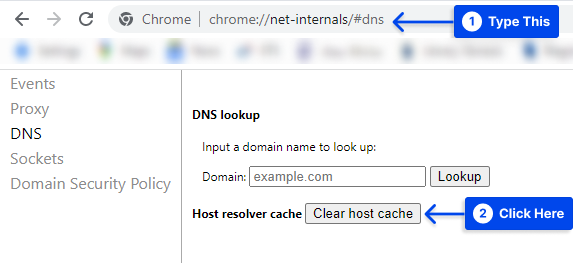
Способ 7: настройте параметры времени и даты на вашем компьютере
Чтобы проверить срок действия сертификата, браузеры полагаются на время операционной системы. Браузер может ошибочно идентифицировать сертификат с истекшим сроком действия, если системная дата установлена неправильно.
Выполните следующие действия, чтобы настроить время и дату в Windows:
- Перейдите в раздел «Время и язык» в настройках Windows.
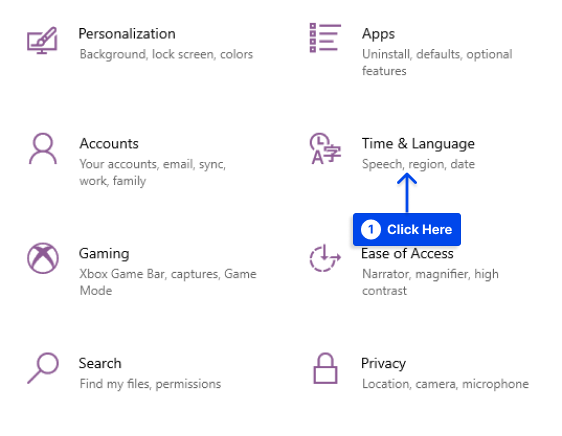
- Перейти к Дата и время .
- Нажмите « Синхронизировать сейчас » в разделе « Синхронизировать ваши часы ».
- Включите параметр Автоматически устанавливать время , чтобы время на вашем компьютере всегда было правильным.
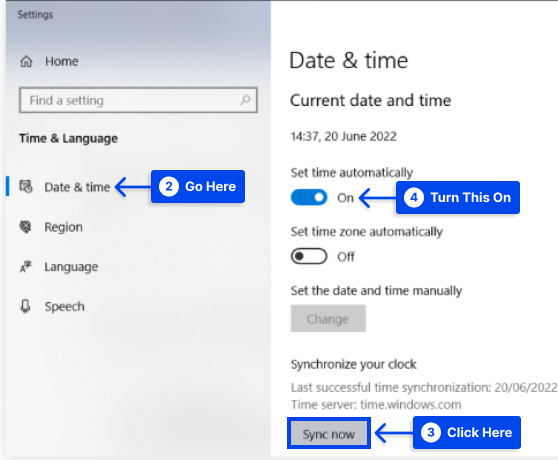
Выполните следующие действия, чтобы сделать это в macOS:
- Откройте меню Apple .
- Перейдите в Системные настройки .
- Перейти к дате и времени .
- Активируйте Установить дату и время автоматически.
- Перейдите в «Часовой пояс» и проверьте, правильно ли вы используете часовой пояс.
- Убедитесь, что время и дата правильно установлены в вашей операционной системе.
- Обновите браузер, чтобы увидеть, устранена ли ошибка.
Способ 8: попробуйте использовать другую сеть
Ошибка NETERR_CERT_AUTHORITY_INVALID может появиться при использовании общедоступной сети, например, в кафе и туристических достопримечательностях.
Эти сети часто не могут безопасно маршрутизировать трафик, что может привести к возникновению ошибки.
Лучший способ получить доступ к вашему веб-сайту в общедоступной сети — использовать мобильные данные вашего смартфона, если вы используете общедоступную сеть для своего компьютера.
Ваше расследование направлено на то, чтобы определить, была ли исходная сеть вовлечена в проблему. Ошибка исчезнет при использовании мобильных данных, указывая на необходимость смены сетей.
Кроме того, если вы часто выходите в Интернет через общедоступный доступ, вы можете подписаться на виртуальную частную сеть (VPN), чтобы защитить свою конфиденциальность.
Если вы получаете доступ к своим данным из небезопасной точки доступа, хороший VPN-сервис поможет обеспечить их безопасность.
Если вы хотите использовать качественный VPN-сервис, это потребует затрат, но это может стоить затрат, если вы всегда в пути.
Способ 9: проверьте антивирус/брандмауэр
Бывают случаи, когда антивирусное программное обеспечение мешает безопасности SSL, поскольку оно блокирует службы HTTPS.
Выполните следующие действия, чтобы решить эту проблему:
- Отключите сканирование HTTPS и сканирование SSL в меню настроек антивирусной программы. Опция сканирования HTTPS может быть недоступна, поэтому антивирус и брандмауэр должны быть отключены на некоторое время, хотя это может быть рискованно.
- Снова откройте сайт и снова включите антивирусное программное обеспечение и брандмауэр после устранения ошибки.
Метод 10: временно игнорировать сообщение об ошибке
Выполняя этот метод, вы можете игнорировать сообщения об ошибках, отображаемые в ваших браузерах. Следует отметить, что это вовсе не решение.
Выполните следующие действия, чтобы временно проигнорировать сообщение:
- Щелкните правой кнопкой мыши значок Chrome.
- Щелкните Свойства .
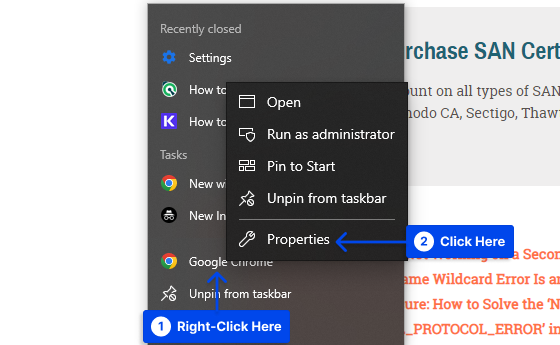
- Выберите вкладку « Ярлык ».
- Перейдите в поле Target и напишите -ignore-certificate-errors после \chrome.exe .
- Нажмите кнопку ОК .
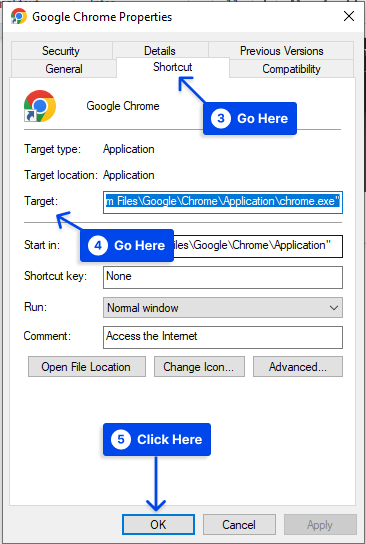
- Перезапустите браузер.
Вывод
В этой статье объясняется, что такое ошибка NETERR_CERT_AUTHORITY_INVALID, ее варианты и десять проверенных способов ее исправления.
Мы благодарны вам за то время, которое вы потратили на прочтение этой статьи. Раздел комментариев также открыт для вопросов и комментариев.
Вы сможете следить за нашими последними статьями, следя за нашими страницами в Facebook и Twitter.
